Wenn ein FTP-Server konfiguriert wurde, können Sie über
das Touch-Panel des Geräts Dateien auf dem FTP-Server direkt auswählen
und drucken. Dadurch müssen die Dateien nicht mehr vom FTP-Server
auf Ihren Computer heruntergeladen und von dort als Druckauftrag
an das Gerät gesendet werden.
Berühren Sie die Taste [Dateiabruf].
Berühren Sie auf dem Aktionsfeld die Taste [Datei aus zu druckendem FTP auswählen].
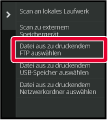
Berühren Sie das Feld des FTP-Servers, auf den Sie zugreifen möchten.
Wenn ein Server ausgewählt wird, kann die Eingabe eines Benutzernamens und Passworts notwendig sein. Geben Sie Ihren Benutzernamen und Ihr Passwort ein, und berühren Sie die Taste [Eingabe].Berühren Sie die Taste für die zu druckende Datei und anschließend auf dem Aktionsfeld die Taste [Einstellung zum Drucken ändern].
 wird links neben den Tasten der zu druckenden
Dateien angezeigt.
wird links neben den Tasten der zu druckenden
Dateien angezeigt. erscheint links neben den Tasten von
auf dem FTP-Server befindlichen Ordnern. Berühren Sie diese Taste,
um einen Ordner oder eine Datei in einem Ordner anzuzeigen.
erscheint links neben den Tasten von
auf dem FTP-Server befindlichen Ordnern. Berühren Sie diese Taste,
um einen Ordner oder eine Datei in einem Ordner anzuzeigen. , um eine Ordnerebene nach oben zu gehen.
, um eine Ordnerebene nach oben zu gehen. angezeigt.
Berühren Sie diese Taste, um zum Auswahlbildschirm für Dateien oder
Ordner zu gelangen.
angezeigt.
Berühren Sie diese Taste, um zum Auswahlbildschirm für Dateien oder
Ordner zu gelangen. , um zu den Miniaturbildern zu wechseln.
, um zu den Miniaturbildern zu wechseln.Wählen Sie die Druckbedingungen aus.
Berühren Sie die Taste [Start].
Der Druckvorgang beginnt, nachdem die ausgewählte Datei heruntergeladen wurde.Qualcomm® DirectOffice™ ist
ein Produkt der Qualcomm Technologies,Inc. und/oder seiner Tochtergesellschaften.
Qualcomm® ist eine Marke von Qualcomm
Incorporated, die in den Vereinigten Staaten und anderen Ländern
registriert ist.
DirectOffice™ ist eine Marke von CSR Imaging US, LP, die in
den Vereinigten Staaten und anderen Ländern registriert ist.
Version 04a / bp70m90_usr_04a_de